在CentOS中,一个终端复用器被称为Screen或GNU Screen。使用这个多路复用器,你可以创建一个屏幕会话,然后在这个会话中打开任意多的虚拟终端或窗口。如果你处于离线状态,你在屏幕会话中运行的系统进程将继续在后台运行,即使该会话不可见。
当从命令行界面或终端外壳上操作许多程序时,屏幕工具是相当有用的。它还为你提供了分离和附加终端会话的功能,并与其他用户分享你的会话。
在这篇文章中,你将学习我如何在CentOS系统中使用屏幕命令。所以让我们开始吧!
如何在CentOS中安装Screen
CentOS 8的发行版中不包含Screen工具。因此,如果你使用CentOS 8并想安装 "屏幕",那么首先,你必须在你的系统上启用 "EPEL仓库"。
$ sudo yum install epel-release
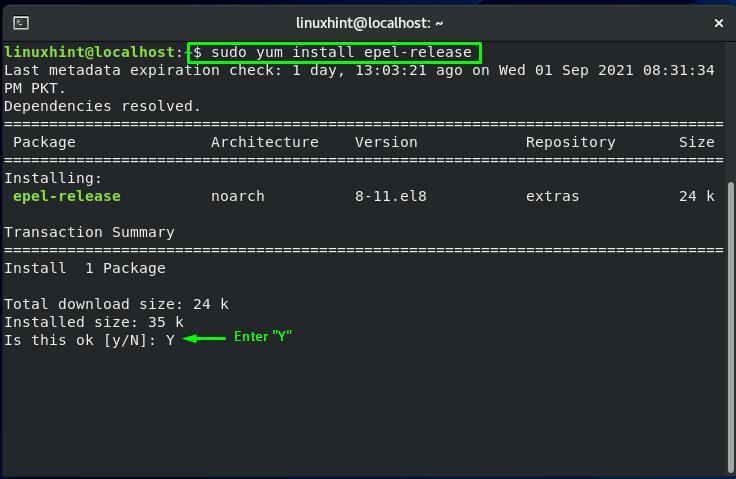
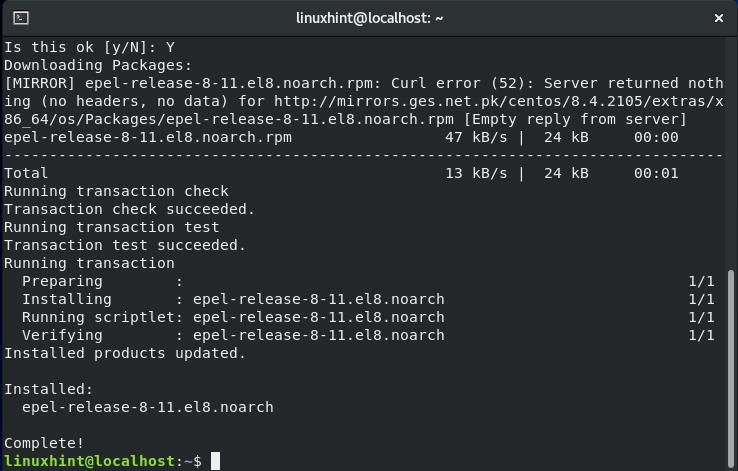
现在,写出下面的命令,在你的CentOS系统上安装屏幕。
$ sudo yum install screen
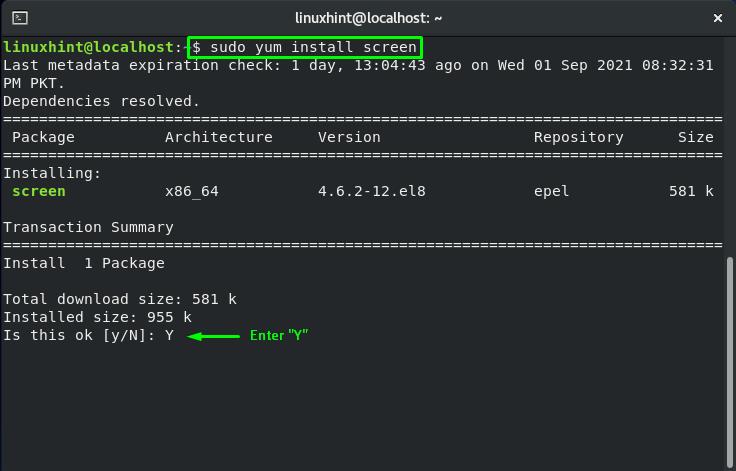
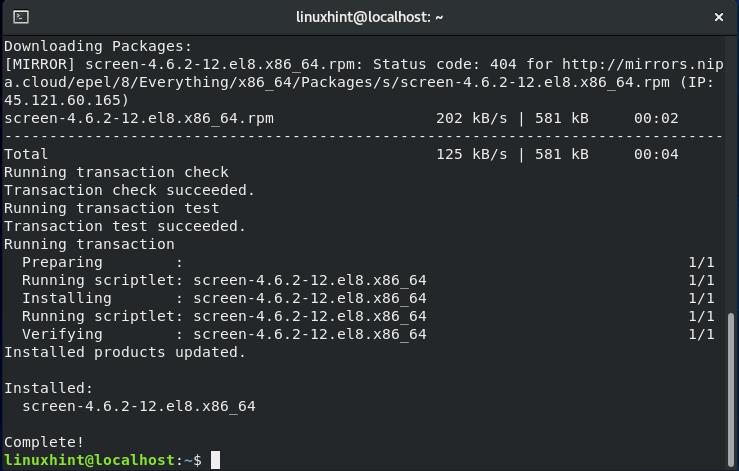
如何在CentOS中使用Screen
如果你想使用屏幕命令,请在你的CentOS 终端输入 "screen"。
$ screen
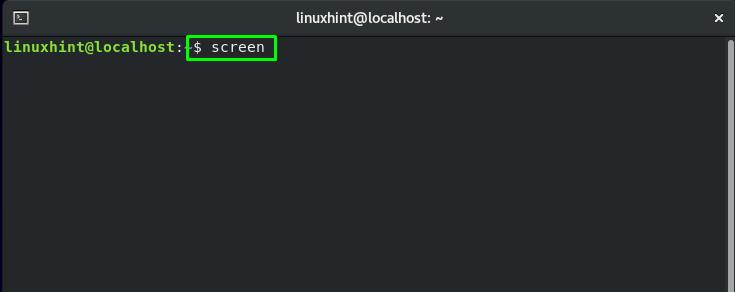
现在,你会看到以下屏幕会话的命令行界面。
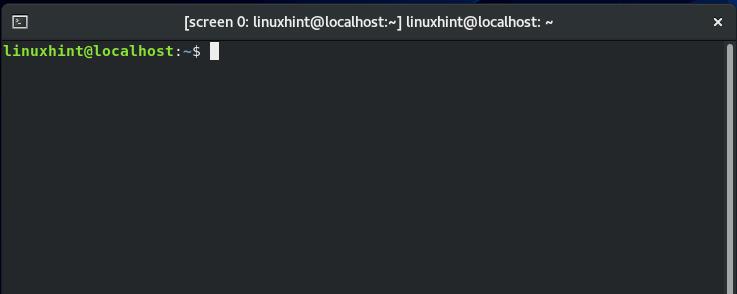
要查看屏幕工具的参数或命令,按 "CTRL+A",然后按"?".这个动作将为你提供以下有关Screen的信息。
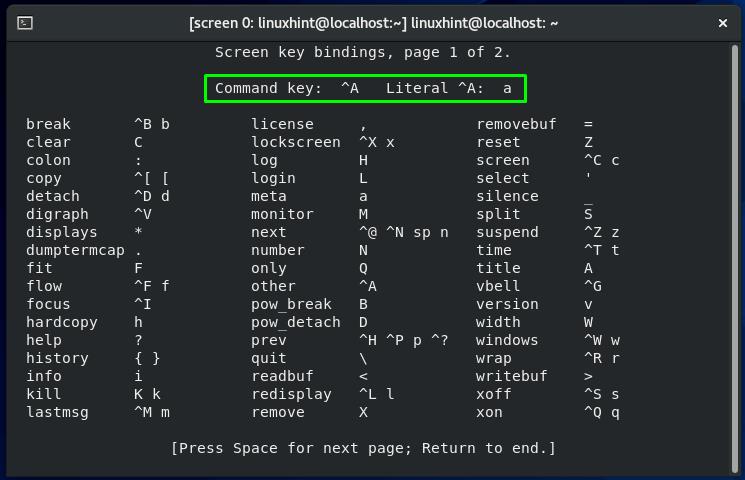
你可以按 "Space "查看下一页,或者按 "Esc"从这个窗口返回。
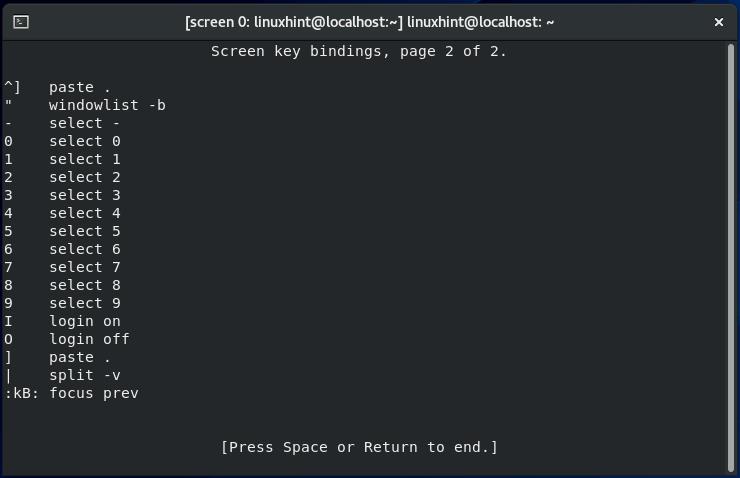
如何在CentOS中分离一个屏幕会话
我们目前正在研究 "screen 0"屏幕会话。要分离 "screen 0"会话,我们将按 "CTRL+A",然后按 "d"。

如何在CentOS中重新连接一个屏幕会话
使用你的CentOS 终端,如果你想重新连接任何屏幕会话,那么执行下面的命令。
$ screen -r
从输出结果中,你可以看到在我们的CentOS系统上有多个屏幕会话正在运行。
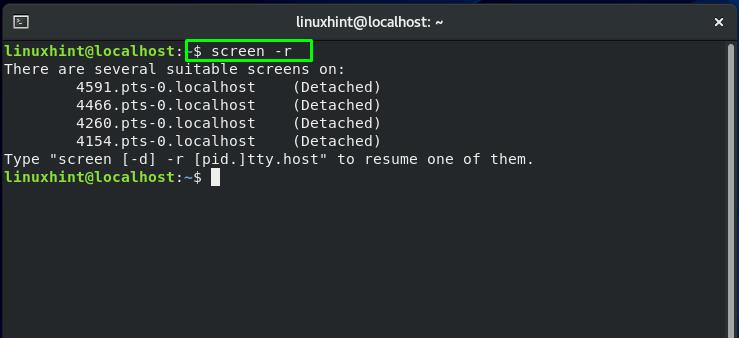
如何在CentOS中找到屏幕会话的ID
如果多个Screen会话在你的CentOS 系统上运行,你必须在session reattach命令中指定会话ID。在screen命令中,添加"-ls"组合选项,以列出Screen会话的具体会话ID。
$ screen -ls
从检索到的输出中,记下所需的Screen会话的ID。
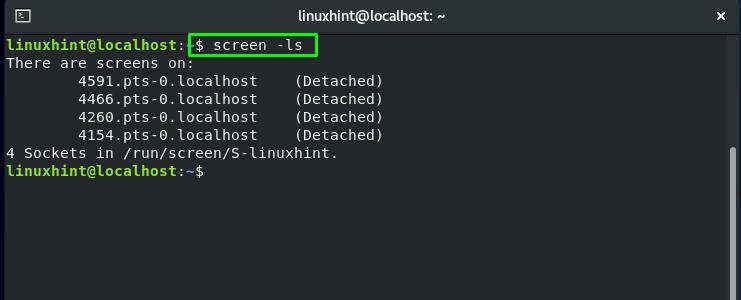
在 "screen"命令中,添加"-r"选项可以迫使Screen命令重新连接一个Screen会话。另外,你必须在这个命令中指定会话ID。
$ screen -r 4154
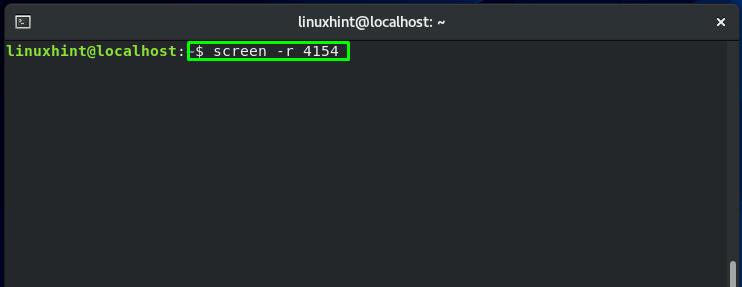
现在,屏幕会话 "screen 0"被重新连接了。

如何在CentOS中切换屏幕会话
我们在前面提到过,在您的CentOS系统上可能有多个Screen会话在同时运行。想在这些屏幕会话之间进行切换?按 "CTRL+a"和 "n"可以移动到下一个屏幕,按 "CTRL+a"和 "p"可以返回到前一个屏幕。
例如,目前,我们正在使用 "屏幕1"会话。要移动到 "屏幕0",我们将按 "CTRL+p"和 "n"。
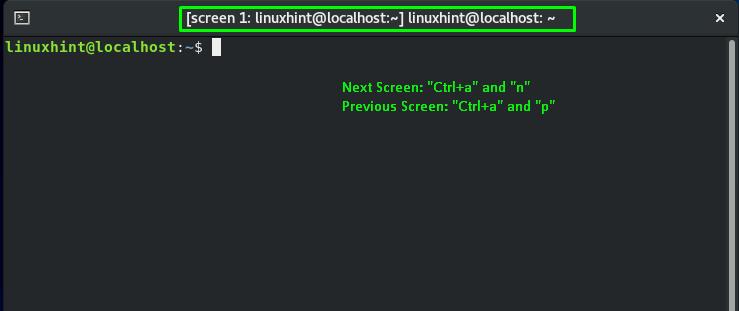
你可以看到,前一个屏幕是 "屏幕0",我们在其中切换回来。
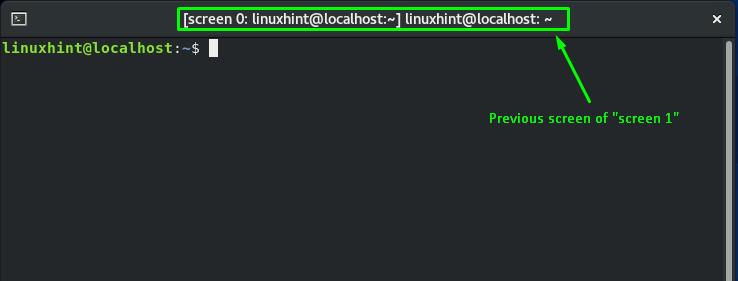
同样,通过按 "CTRL+a"和 "n",我们将移动到下一个屏幕会话。
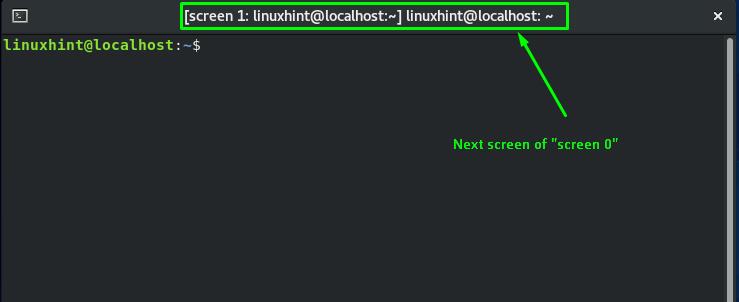
如何在CentOS中启用屏幕记录
屏幕 命令还允许你记录你在屏幕会话中执行的每一条命令。它为此目的创建了一个单独的日志文件。要利用屏幕命令的这一功能,请在你当前的屏幕会话中执行下面的命令来激活屏幕日志记录。
$ screen -L
这里,添加了"-L"选项来激活屏幕日志功能。
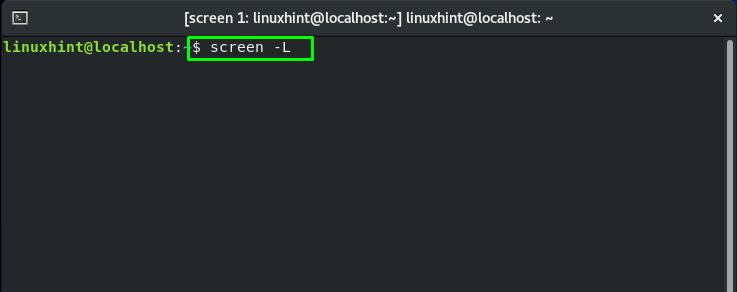
如何在CentOS中锁定一个屏幕会话
如果你想锁定你的屏幕会话,那么按 "CTRL+a"和 "x"。
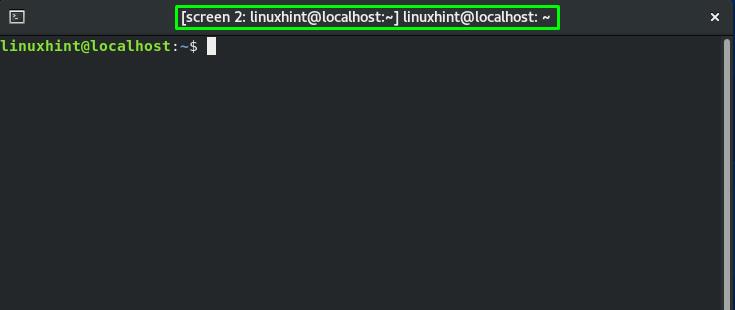
现在,您当前的屏幕会话 "screen 2"在按下上述按键后被锁定。要解锁它,请输入你的CentOS系统密码。
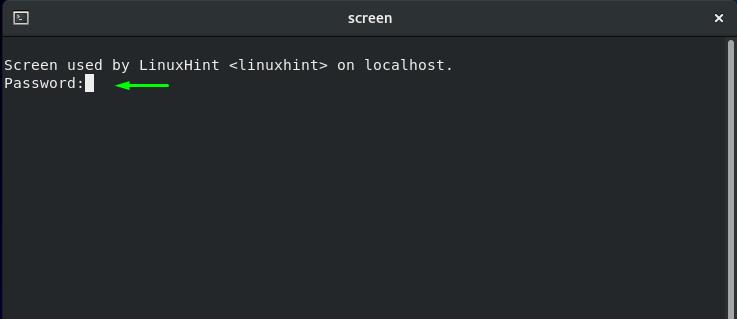
如何在CentOS中为屏幕会话添加密码
出于某些安全原因,你可能想给你的屏幕会话添加一个密码。这个操作将要求用户在任何时候想重新连接该会话时输入指定的密码。
首先,为了利用向屏幕会话 添加密码的功能,你必须生成一个哈希密码。我们将执行下面给出的 "mkpasswd"命令,为 "linuxhint"生成一个哈希密码。
$ sudo mkpasswd linuxhint
从终端输出中,记下哈希密码。
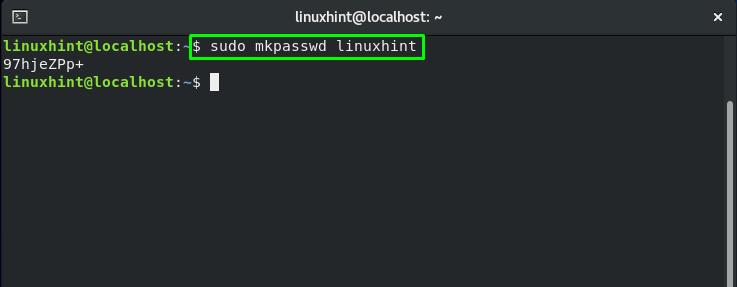
现在,在 "nano"编辑器中打开".screenrc"文件,将哈希密码加入其中。
$ sudo nano .screenrc
这个".screenrc"文件是GNU Screen的配置文件。
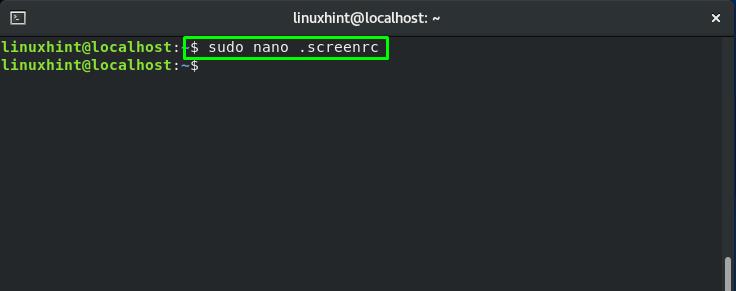
添加哈希密码,然后按 "CTRL+O"保存".screenrc"文件内容。
password 97hjeZPp+
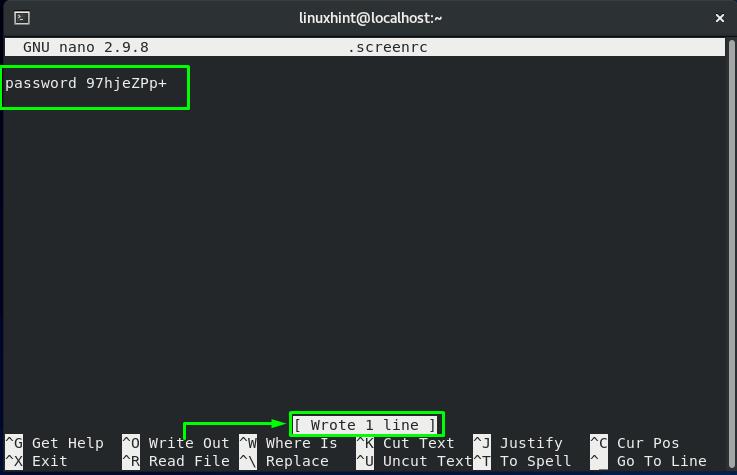
现在,重新连接会话ID为 "4154"的屏幕会话。
$ screen -r 4154
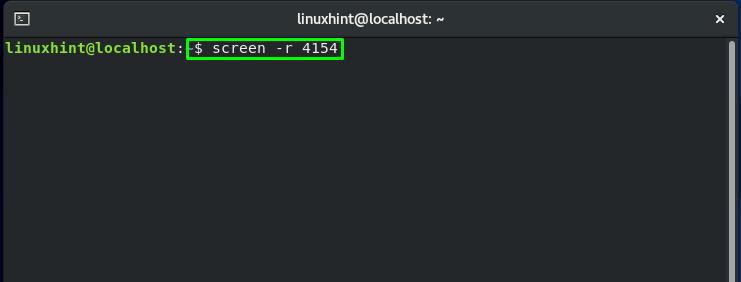
切换回指定的屏幕会话后,按 "CTRL+a"和 "x"来锁定这个会话。
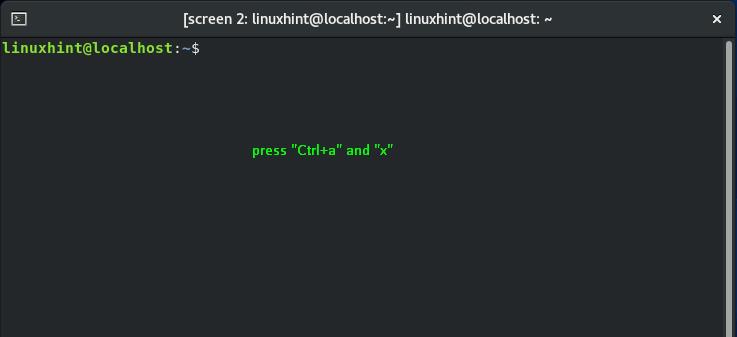
输入你在".screenrc"文件中添加的哈希密码来解锁这个屏幕会话。
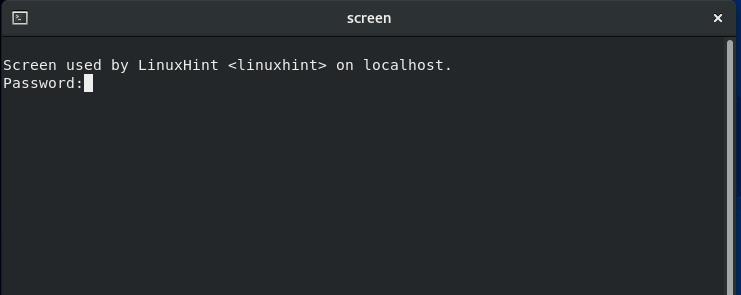
如何在CentOS中离开一个屏幕会话
有两种方法可以让你离开你当前的屏幕会话。要么按 "CTRL+a"和 "d"脱离会话 ,要么按 "CTRL+a"和 "k"终止当前运行的屏幕会话。
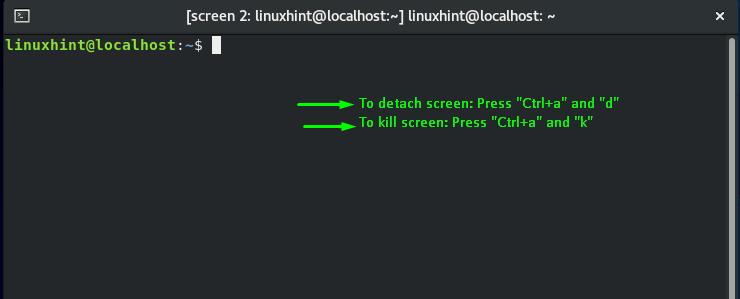
结论
CentOS屏幕命令允许用户利用一个终端窗口管理器来打开多个终端实例。除了传统的命令行,Screen还包括扩展的特性和功能。在这篇文章中,我们分享了如何在CentOS系统中使用屏幕命令。我们还向您展示了如何在多个屏幕会话之间切换。此外,本篇文章还提供了分离,重新连接,锁定,为会话添加密码,以及终止屏幕会话的程序。